Telegram如何手机验证码登录?
要通过手机验证码登录Telegram,首先打开Telegram应用或网页版,输入你的手机号码并选择正确的国家代码。点击“下一步”后,Telegram会发送一个验证码到你的手机。输入收到的验证码完成登录过程。如果没有收到验证码,可以请求重新发送。
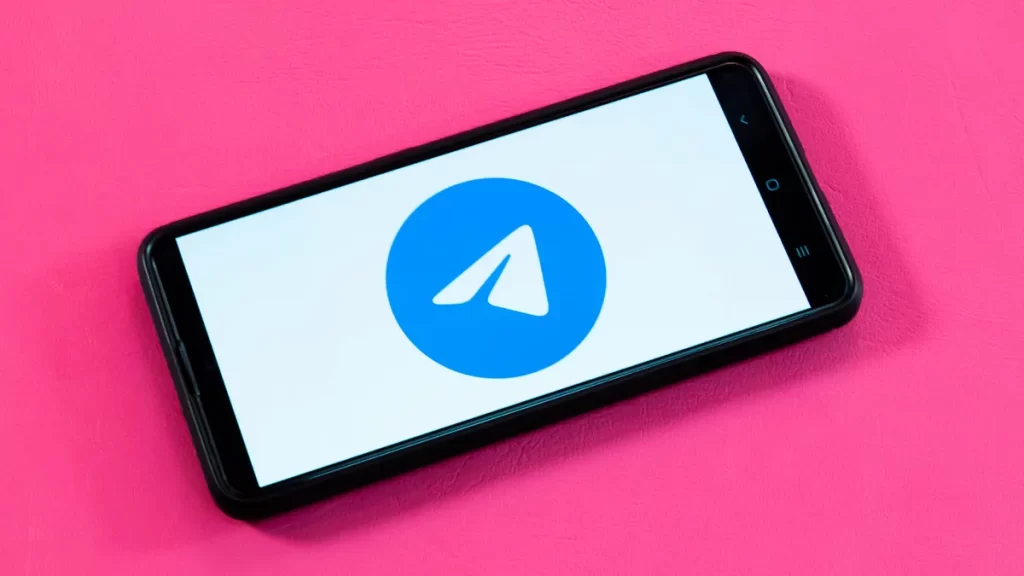
Telegram登录流程详解
输入手机号码和国家代码的正确方法
- 选择国家代码:首先,打开Telegram应用或网站,点击登录区域的国家代码选择框。系统会展示一个国家列表,你可以滚动查找或使用搜索框输入并选择你的国家。这将自动填充正确的国家代码。
- 输入手机号码:在选择好国家代码后,在指定的输入框中输入你的手机号码。确保不要在号码前加入任何前缀(如0),只输入你的手机号码主体部分。
- 核对信息:在点击“下一步”之前,仔细检查输入的国家代码和手机号码是否正确。错误的信息会导致无法接收到登录验证码,影响登录过程。
点击“下一步”后的操作步骤
- 等待验证码:在输入手机号码并点击“下一步”后,Telegram会发送一个验证码到你的手机短信中。通常情况下,验证码会在几秒钟内收到。
- 输入验证码:收到验证码后,输入它到Telegram提供的输入框中。验证码通常是一组数字,有效期有限,因此请尽快输入。
- 处理问题:如果在几分钟内没有收到验证码,可以点击“重新发送验证码”选项。注意,频繁请求验证码可能会导致被暂时锁定此功能,因此建议在必要时才使用此选项。如果持续遇到问题,检查手机是否设置了短信拦截或查看垃圾短信文件夹。
遇到手机验证码问题的解决策略
如何处理未收到验证码的情况
- 检查网络连接:确保你的手机有稳定的网络连接。弱或不稳定的信号可能会延迟或阻止验证码短信的接收。
- 检查短信过滤设置:查看手机的短信应用,确保没有启用阻止来自未知号码的短信的设置。有时,验证码可能被归类到垃圾邮件或促销类别中。
- 等待一段时间:在某些情况下,网络延迟可能会导致验证码发送延迟。如果没有立即收到验证码,等待几分钟可能会有帮助。同时,避免在短时间内多次尝试登录,以防被系统暂时锁定。
重新请求验证码的步骤
- 使用重发功能:如果你没有在几分钟内收到验证码,Telegram登录界面通常会提供一个“重新发送验证码”的选项。点击此按钮可以请求系统再次发送验证码。
- 考虑使用语音验证码:如果短信验证码未能成功接收,Telegram也提供通过电话呼叫接收验证码的选项。选择接收语音验证码可以作为替代方法。
- 联系客服支持:如果以上方法都未能解决问题,可能需要联系Telegram的客服支持。准备好提供你的账号信息和遇到的问题描述,以便他们能更有效地帮助你解决问题。
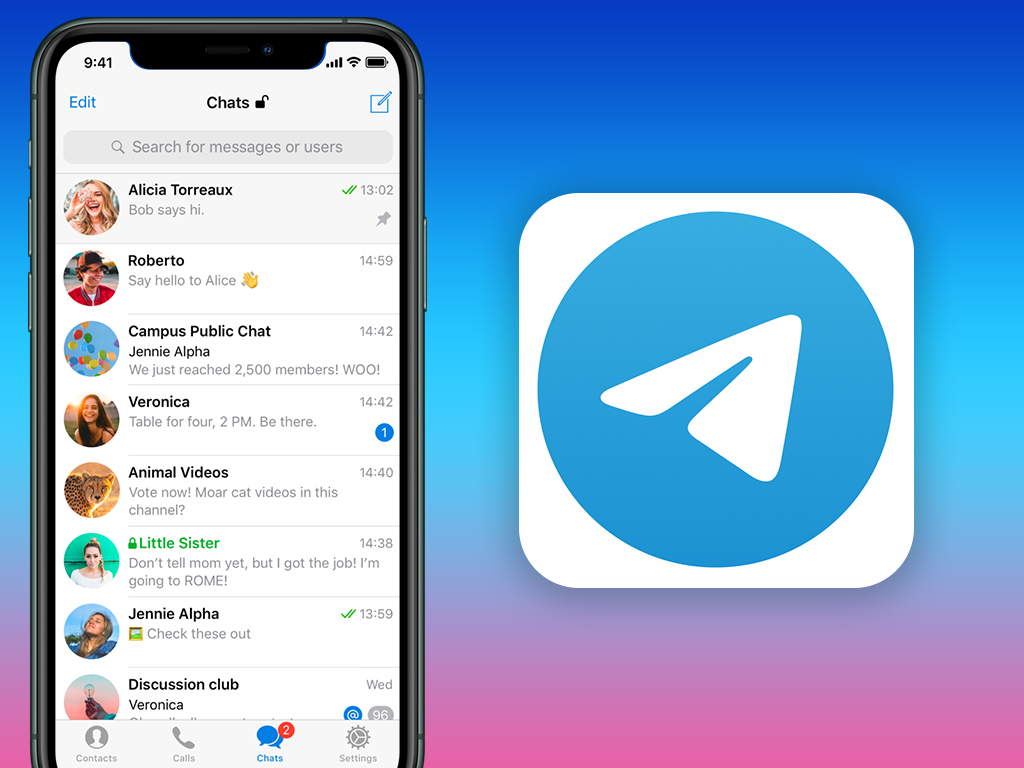
保障Telegram账户安全的方法
设置双重认证的重要性
- 增强账户安全性:双重认证(Two-Factor Authentication, 2FA)为你的Telegram账户添加了一个额外的安全层。即使某人获取了你的密码或验证码,没有第二步验证,他们也无法访问你的账户。
- 设置步骤:在Telegram中,进入设置 > 隐私和安全 > 双重验证设置,设置一个额外的密码。每次登录设备或重要的账户变更时,都需要输入这个密码。
- 恢复账户:双重认证还能帮助你在丢失访问权限时更安全、更可靠地恢复账户。确保记下备用恢复代码,并将其保存在安全的地方。
防止验证码被截取的技巧
- 保护个人信息:不要轻易分享你的手机号码或个人信息,特别是在不安全或公开的网络平台上。这可以减少你的信息被恶意利用的风险。
- 使用安全网络:接收验证码时,确保你处于安全的网络环境。避免使用公共Wi-Fi网络接收验证码,因为这些网络更容易被黑客攻击。
- 警惕钓鱼攻击:对任何要求你提供验证码的可疑或不寻常的请求保持警惕。Telegram官方不会要求你通过短信或电话提供验证码。如果接到此类请求,不要响应并尽快报告给Telegram支持。
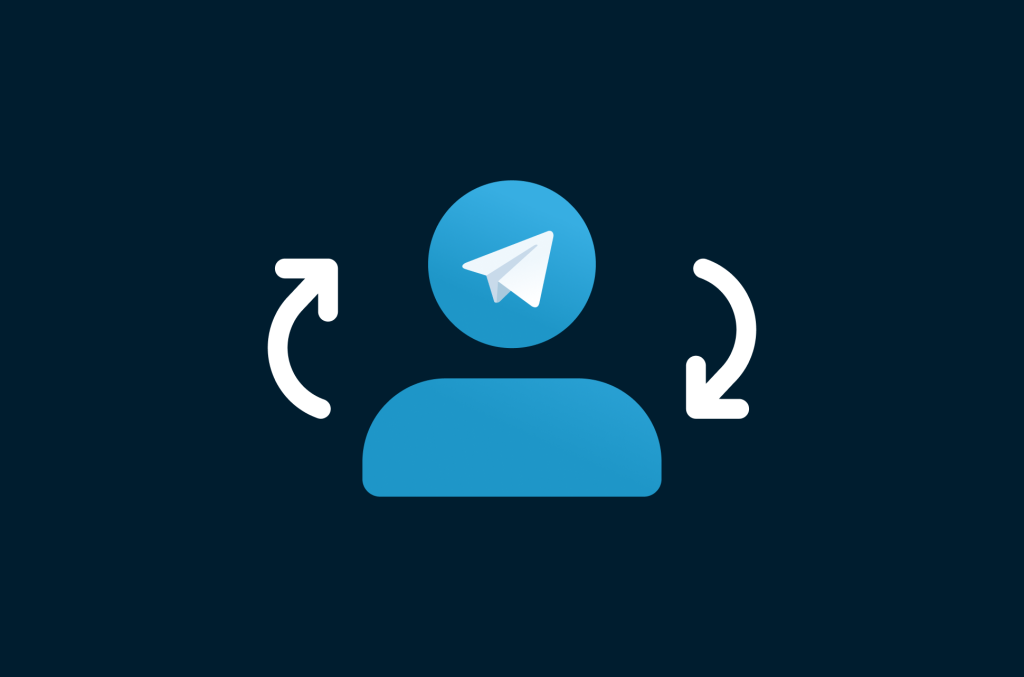
Telegram多设备登录指南
在多个设备上使用同一账户登录的步骤
- 启动Telegram应用或网页版:在你的第二个设备上打开Telegram应用或访问Telegram网页版。如果尚未下载应用,可从应用商店下载安装。
- 输入手机号码:在登录页面输入与你的Telegram账户关联的手机号码,包括正确的国家代码。确保每次登录时都使用相同的手机号码。
- 验证并登录:输入接收到的登录验证码。验证码将发送到你已经登录的Telegram设备上或通过短信到你的手机。在新设备上输入验证码后,你将能够访问你的Telegram账户。
管理多设备会话的技巧
- 查看活跃会话:在任一已登录的设备上,进入设置 > 设备 > 活跃会话,查看所有与你的账户关联的设备列表。这里显示了每个设备的登录时间和地点。
- 结束不需要的会话:如果你发现有未知的设备或不再使用的设备登录了你的账户,可以通过点击对应会话旁的“结束会话”按钮来安全地登出这些设备。这有助于保护你的账户安全。
- 定期检查会话:为保持账户安全,建议定期检查你的活跃设备列表。确保所有登录都是你本人操作,这样可以及时发现并阻止任何未经授权的访问。

如何解决登录错误的常见问题
针对“手机号格式错误”的调整方法
- 检查国家代码:确保在输入手机号之前正确选择了国家代码。国家代码对于正确格式化你的手机号码至关重要,不同国家的代码不同。
- 省略任何前导零:输入手机号时不要包括号码前的零。例如,如果你的手机号是 0123456789,你应该输入 123456789。
- 避免使用特殊字符和空格:确保手机号中不包含任何破折号、空格或其他特殊字符。仅输入数字,没有任何格式化符号。
解决“登录过于频繁”提示的操作
- 稍后再试:如果你在短时间内尝试登录次数过多,Telegram 会暂时锁定登录功能以防止滥用。在这种情况下,最好的策略是等待一段时间(通常几小时)再尝试登录。
- 重启设备:有时,简单地重启你的设备可以解决缓存问题或其他小故障,可能会导致登录问题。重启后再尝试登录可能会成功。
- 联系客服支持:如果“登录过于频繁”问题持续存在,而你确信自己没有频繁尝试登录,可能是系统误判。此时,联系Telegram支持,说明你的问题,请求帮助解决登录问题。
Telegram手机验证码登录时未收到验证码该怎么办?
确保手机号码输入正确,检查手机是否有信号,并查看是否有短信过滤或拦截设置。若长时间未收到,可以尝试重新发送验证码或使用语音验证码选项。
为什么在输入Telegram手机验证码后登录失败?
输入的验证码可能已过期或输入错误。请确认验证码输入无误且在有效期内,通常验证码的有效期为几分钟。如果多次尝试失败,请关闭应用重新操作或稍后再试。
Telegram手机验证码可以多次使用吗?
不可以,每个验证码只能使用一次,并且仅在短时间内有效。一旦验证码过期或已被使用,你需要重新获取新的验证码来完成登录。
Telegram中文 其他新闻

Telegram怎么通过短信验证码登录?
要通过短信验证码登录Telegram,首先在登录页面输入您的手机号码,然后点击“下一步”。Telegram会向 […]
2024 年 05 月 06 日
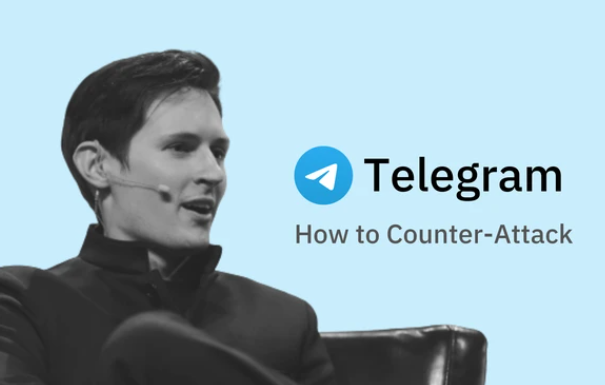
Telegram是哪个国家的公司?
Telegram最初由俄罗斯兄弟帕维尔·杜罗夫和尼古拉·杜罗夫创建,但它是由一家注册在英国的公司Telegra […]
2024 年 05 月 08 日

Telegram如何扫二维码?
要在Telegram中扫描二维码,首先需要下载并安装一个第三方二维码扫描应用,因为Telegram本身不内置二 […]
2024 年 07 月 02 日

在中国使用Telegram违法吗?
在中国,使用Telegram本身不是违法行为。然而,由于Telegram在中国大陆被屏蔽,用户通常需要使用VP […]
2024 年 06 月 02 日